
Muitos alunos não sabem como inserir cabeçalhos e rodapés em seus PDFs ao escrever trabalhos. Veja a seguir um tutorial detalhado para editar o cabeçalho e o rodapé do seu PDF com o Editor LightPDF.
Adicionar cabeçalho e rodapé ao PDF
O tutorial a seguir usa a adição de um cabeçalho como exemplo e a adição de um rodapé é a mesma etapa.
- Abra seu documento PDF, clique em Editar > Cabeçalho & Rodapé > Adicionar cabeçalho & Rodapé.

- Escolha a posição do cabeçalho > insira o cabeçalho desejado na caixa de entrada de cabeçalho.
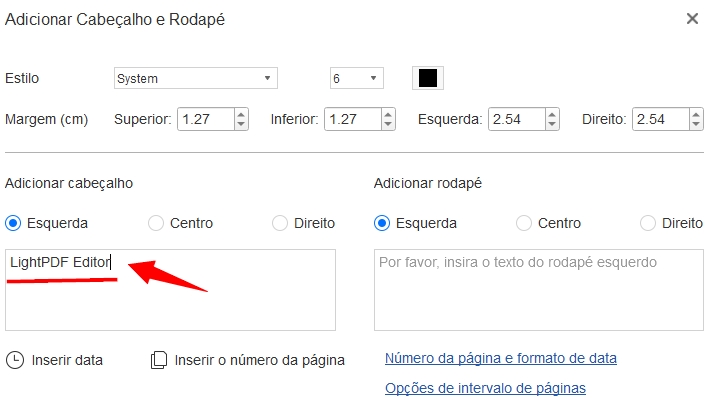
- Escolha o estilo, data, cor etc da fonte.
- Se você quiser adicionar uma data e um número de página, clique nas opções Inserir data e Inserir número de página . Escolha Número da página e formato de data para alterar o formato.
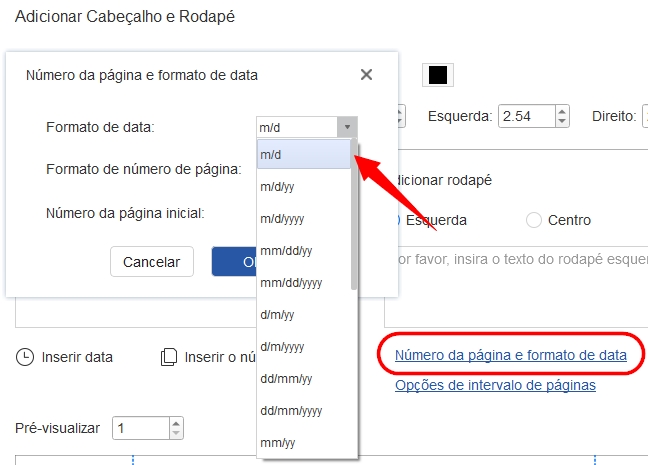
- Você também pode definir o intervalo de páginas para decidir quais páginas adicionar números de página.
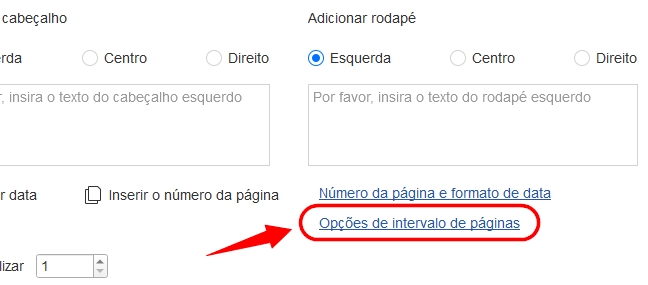
Remover e atualizar cabeçalho e rodapé para PDF
- Remover: clique em Cabeçalho & Rodapé > Remover cabeçalho & rodapé > clique em Sim para confirmar.
- Atualizar: clique em Cabeçalho & Rodapé > Atualizar cabeçalho & rodapé > insira o novo cabeçalho e rodapé nas caixas de entrada.
Se você encontrar algum problema no processo de uso do LightPDF Editor, sinta-se à vontade para entrar em contato conosco.
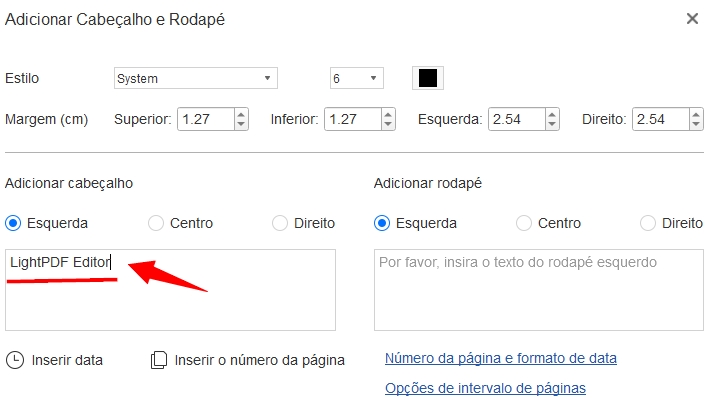
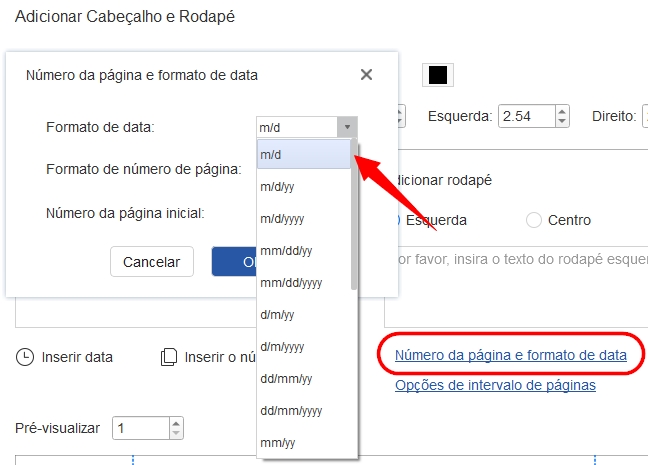
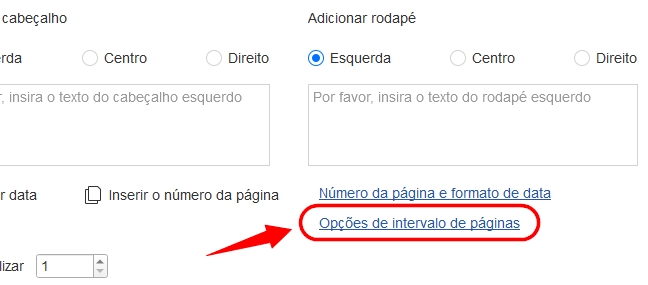
Deixe um Comentário